Конечный результат:
Ресурсы урока:
Дорога (от Book-of-Light-Stock)
Человек (от wintersixfour)
Цветочное поле (от hotblack)
Кисти облаков (от JavierZhX)
Космические изображения (от resurgere)
Космические кисти (от redheadstock)
Шаг 1
Создайте новый документ (Ctrl + N) с белым фоном. Откройте фотографию дороги в отдельном документе и вырежьте нижнюю часть в наш документ. Инструментом Свободное трансформирование (Free Transform) измените размер дороги и расположите в нижней части холста.
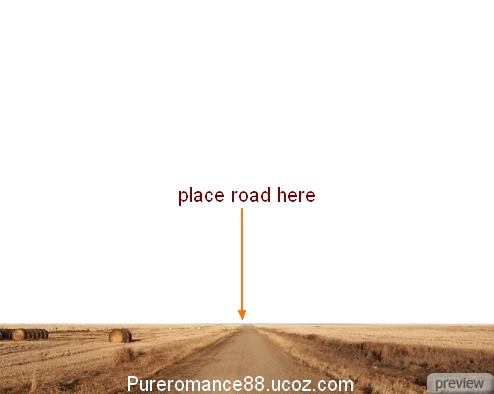
Создайте для дороги несколько корректирующих слоёв:
Кривые (Layer – Curves):
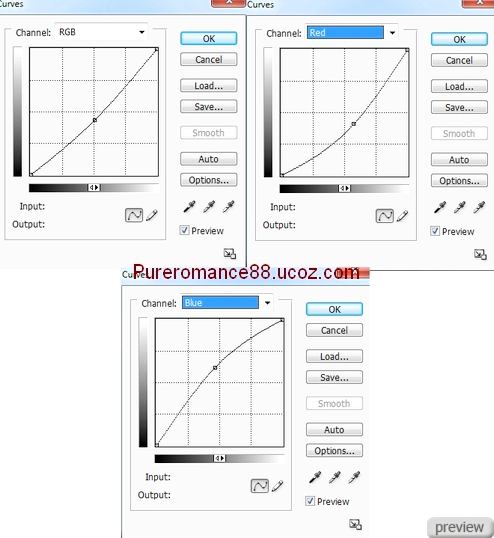
Цветовой тон/Насыщенность (Layer – Hue/Saturation):
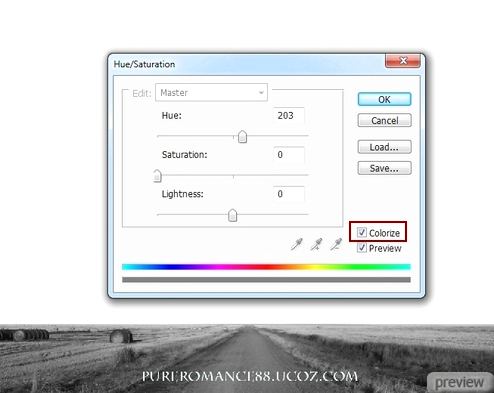
Шаг 2
Создайте новый слой (Create New Layer), выберите инструмент Градиент (Gradient Tool) и залейте фон, используя цвета #024c9e и #b2d7f7.
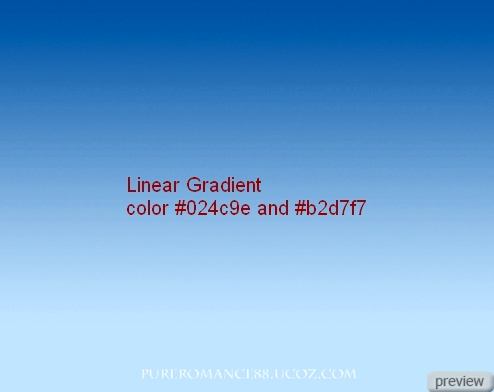
Добавьте маску градиентному слою (Layer Mask) и мягкой кистью чёрного цвета обрисуйте нижнюю часть холста.
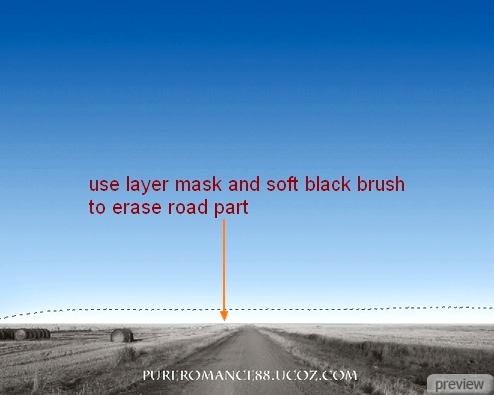
Шаг 3
Откройте фотографию цветочного поля. Инструментом Прямоугольная область (Rectangular Marquee Tool) выделите небо и инструментом Перемещение (Move Tool) перенесите его в основной документ.
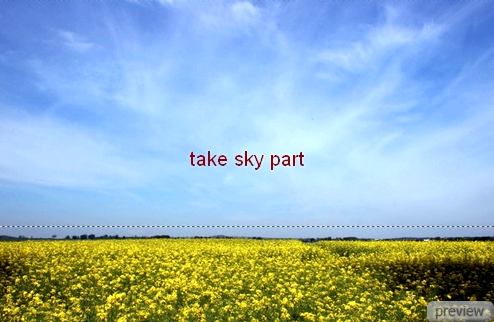
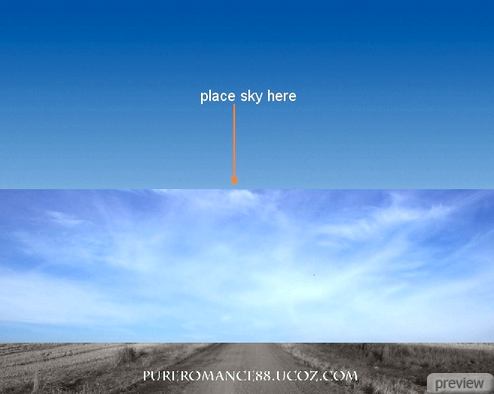
Добавьте маску к слою неба и сотрите верхнюю и нижнюю границу.
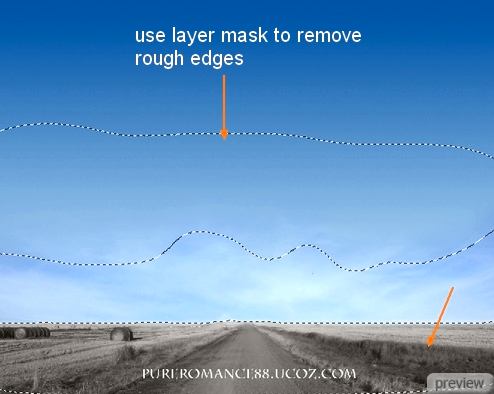
Нужно изменить цвет добавленного неба. Для этого создайте корректирующий слой Кривые (Layer – Curves) с обтравочной маской (Ctrl + Alt + G). Настройте каждый канал отдельно.
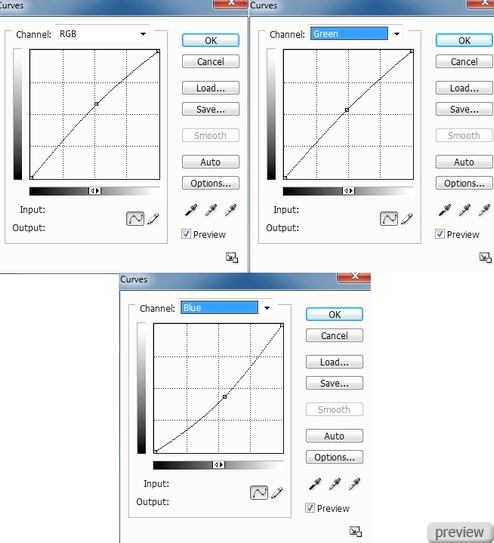
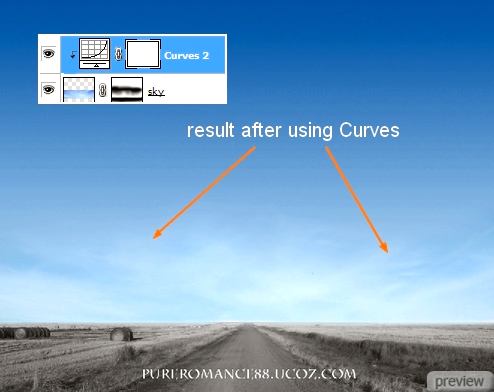
Шаг 4
Создайте новый слой поверх остальных. Установите кисти облаков, предоставленные в начале урока (инструкция по установке кистей). Выберите одну из этих кистей и нарисуйте облака белым цветом.
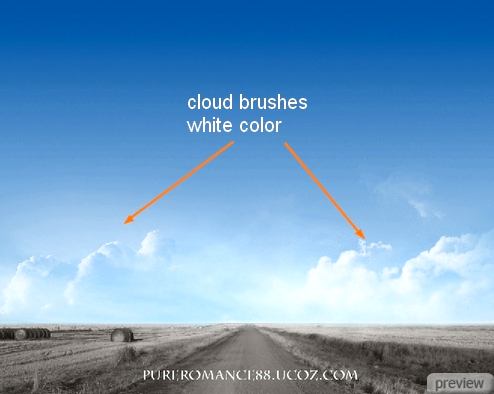
Чтобы затемнить небо, создайте новый слой и мягкой кистью обрисуйте его цветом #658ab2 в отмеченных на скриншоте участках.

Установите Режим наложения слоя на Умножение (Blending Mode – Multiply) и понизьте Непрозрачность (Opacity) до 40%.
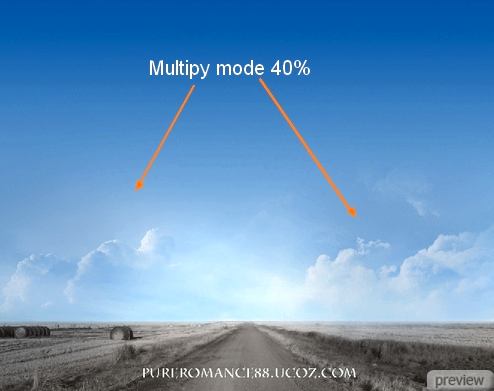
Шаг 5
Откройте фотографию человека, идущего в тунель. Извлеките человека в наш документ (о методах извлечения читайте здесь), уменьшите его и расположите на дороге.

Под слоем человеком создайте чистый слой. Создайте выделение вокруг человека (Ctrl + Click).
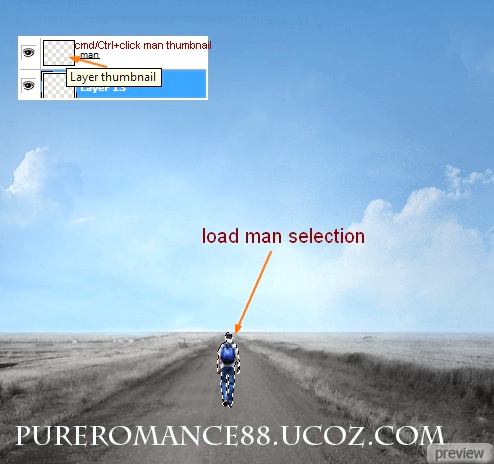
Залейте выделение чёрным цветом на чистом слое и примените Отражение по вертикали (Transform – Flip Vertical). Перейдите в режим Искажение (Transform – Distort) и немного сдвиньте левый верхний угол к середине.
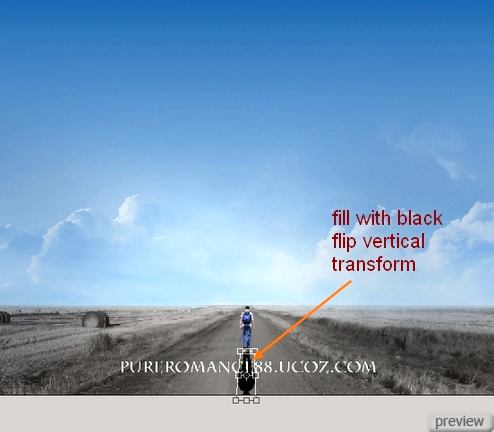
Понизьте непрозрачность тени до 50%. Примените фильтр Размытие по Гауссу (Gaussian Blur Filter) со значением 2 пикселя. Добавьте маску и скройте часть тени, выделенную на скриншоте.

Шаг 6
Чтобы уменьшить яркость человека и немного изменить его цвет, создайте корректирующий слой Кривые (Layer – Curves).
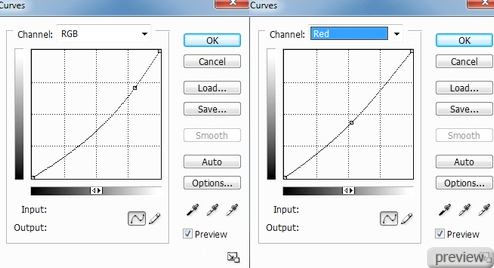
Создайте новый слой с обтравочной маской над слоями человека. Обрисуйте верхнюю часть тела цветом #b6c3c2. Установите режим наложения на Умножение (Blending Mode – Multiply) и понизьте непрозрачность до 80%.

Осветлим немного человека при помощи стиля Внутренняя тень (Layer Style – Inner Shadow): Режим – Осветление основы.
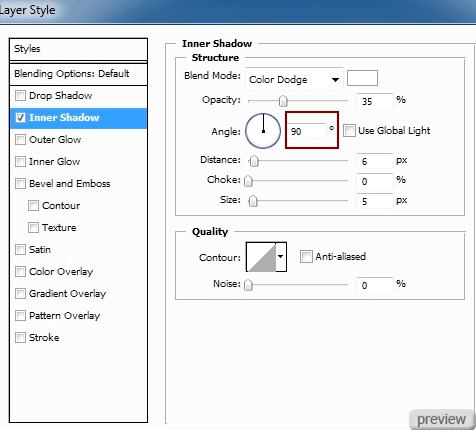

Шаг 7
Вставьте изображение звёздного неба в наш документ. К сожалению оно более недоступно на сайте-источнике, но Вы можете найти что-то похожее в Интернете.
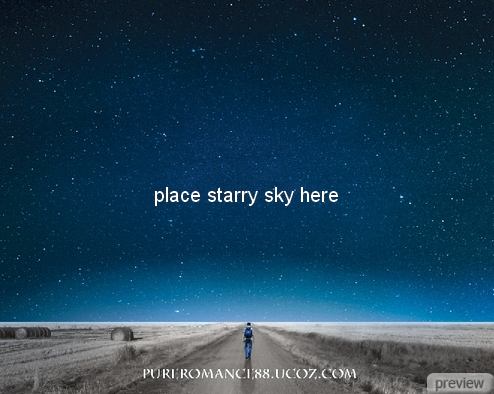
Установите Режим наложения на Осветление (Blending Mode – Screen), чтобы осветлить небо. Затем добавьте маску и скройте его нижнюю часть, чтобы удалить звёзды с облаков.

Шаг 8
Создайте несколько слоёв и нарисуйте на них кометы, используя космические кисти, предоставленные в начале урока. Я использовал кисть 597.
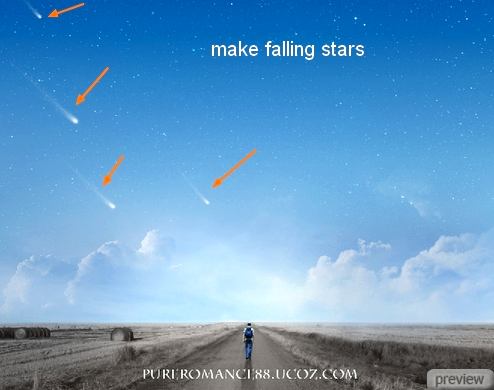
Шаг 9
Вставьте изображение планеты в наш документ и инструментом Свободное трансформирование (Free Transform) наклоните его, как показано ниже. Назовите слой «planet 1».
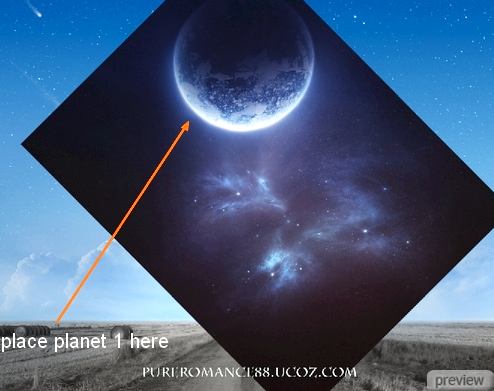
Установите Режим наложения на Осветление (Blenidng Mode – Screen) и при помощи маски скройте остатки фона планеты.

Добавьте ещё пару планет и сделайте для них то же самое.

Для центральной и правой планет создайте корректирующий слой Цветовой баланс (Layer – Color Balance).
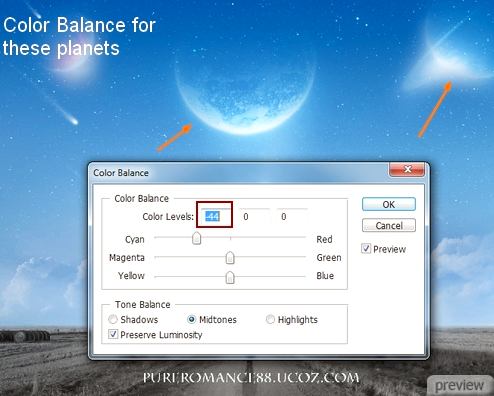
Для левой планеты создайте корректирующий слой Цветовой тон/Насыщенность (Layer – Hue/Saturation).
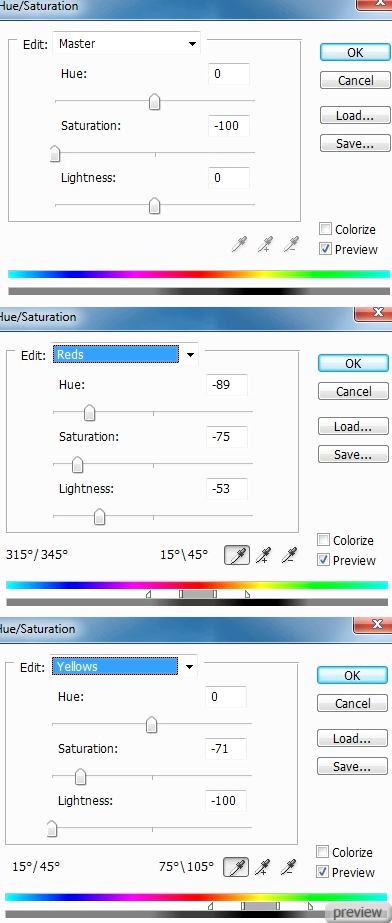
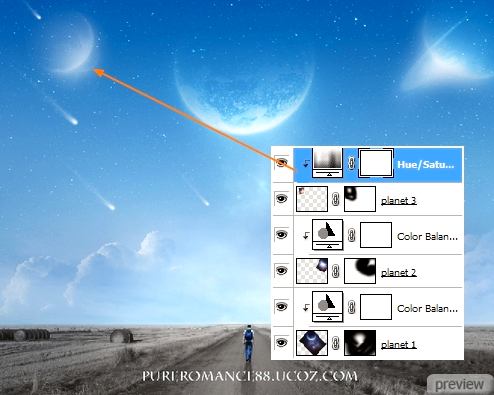
Шаг 10
Создайте новый слой поверх остальных. Выберите инструмент Градиент (Gradient Tool): Стиль (Style) – Радиальный (Radial). Залейте холст чёрно-белым цветом, как показано ниже.

Установите Режим наложения градиентного слоя на Мягкий свет (Blenidng Mode – Soft Light) и понизьте непрозрачность до 70%. При помощи маски скройте верхнюю часть градиента.

Шаг 11
Поверх всех слоёв создайте несколько корректирующих:
Карта градиента (Layer – Gradient Map): #033347 - #cecea6, Режим наложения – Мягкий свет (Blending Mode – Soft Light).
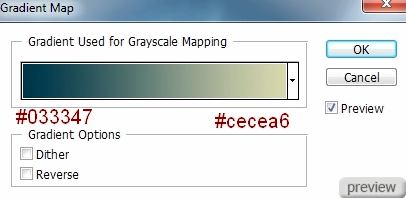
Цветовой баланс (Layer – Color Balance):
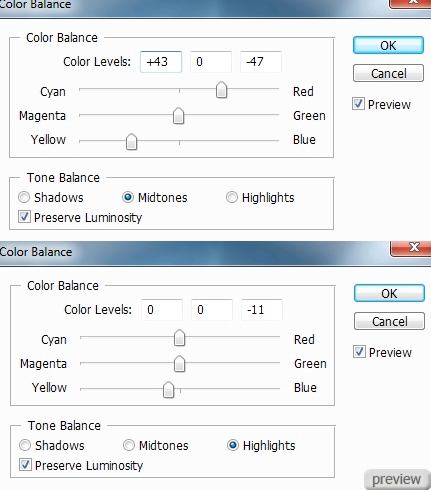
Фотофильтр (Layer – Photo Filter): #ec8a00.
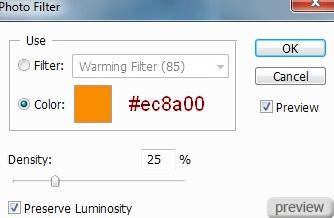
Слой-заливка Цвет (Fill Layer – Solid Color): #e0f33e, Режим наложения – Цветность (Blending Mode – Color), Непрозрачность (Opacity) – 10%.
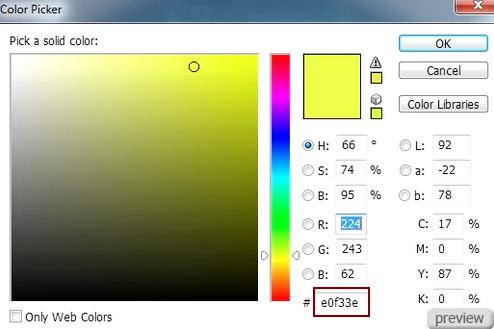
Результат:
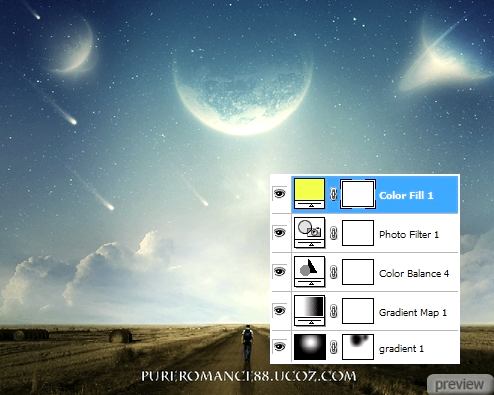
Шаг 12
Создайте новый слой и выберите мягкую кисть цветом #776e5d. Обрисуйте дорогу и поля. Установите Режим наложения на Умножение (Blending Mode – Multiply).

Создайте ещё один слой и мягкой кистью обрисуйте белым цветом часть дороги, которая соприкасается с линией горизонта. Установите Режим наложения на Мягкий свет (Blending Mode – Soft Light). При помощи маски сотрите свет с человека.

Создайте новый слой и мягкой кистью обрисуйте небо по краям холста цветом #949696. Установите Режим наложения – Умножение (Blending Mode – Multiply).

Шаг 13
Создайте новый слой залейте холст градиентом.
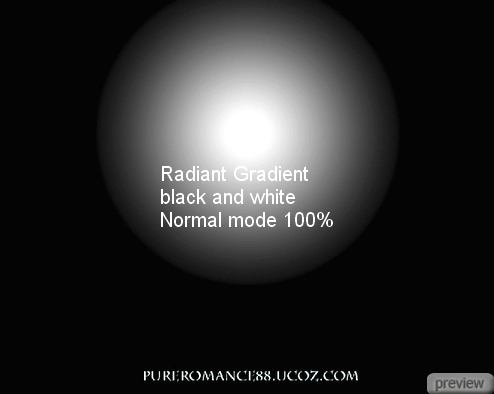
Установите Режим наложения этого слоя на Мягкий свет (Blending Mode – Soft Light). Добавьте маску и обрисуйте выделенные на скриншоте участки.

Создайте корректирующий слой Уровни (Layer – Levels).
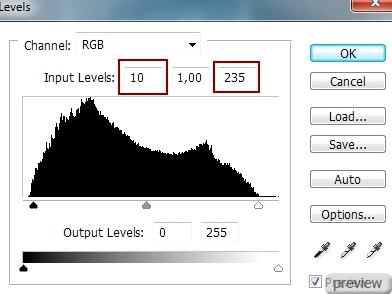
При помощи кисти обрисуйте чёрным цветом на маске участки, отмеченные на скриншоте. То, что находится в пределах выделенной области, должно остаться белым на маске.

Конечный результат:

Ссылка на источник урока

No comments:
Post a Comment